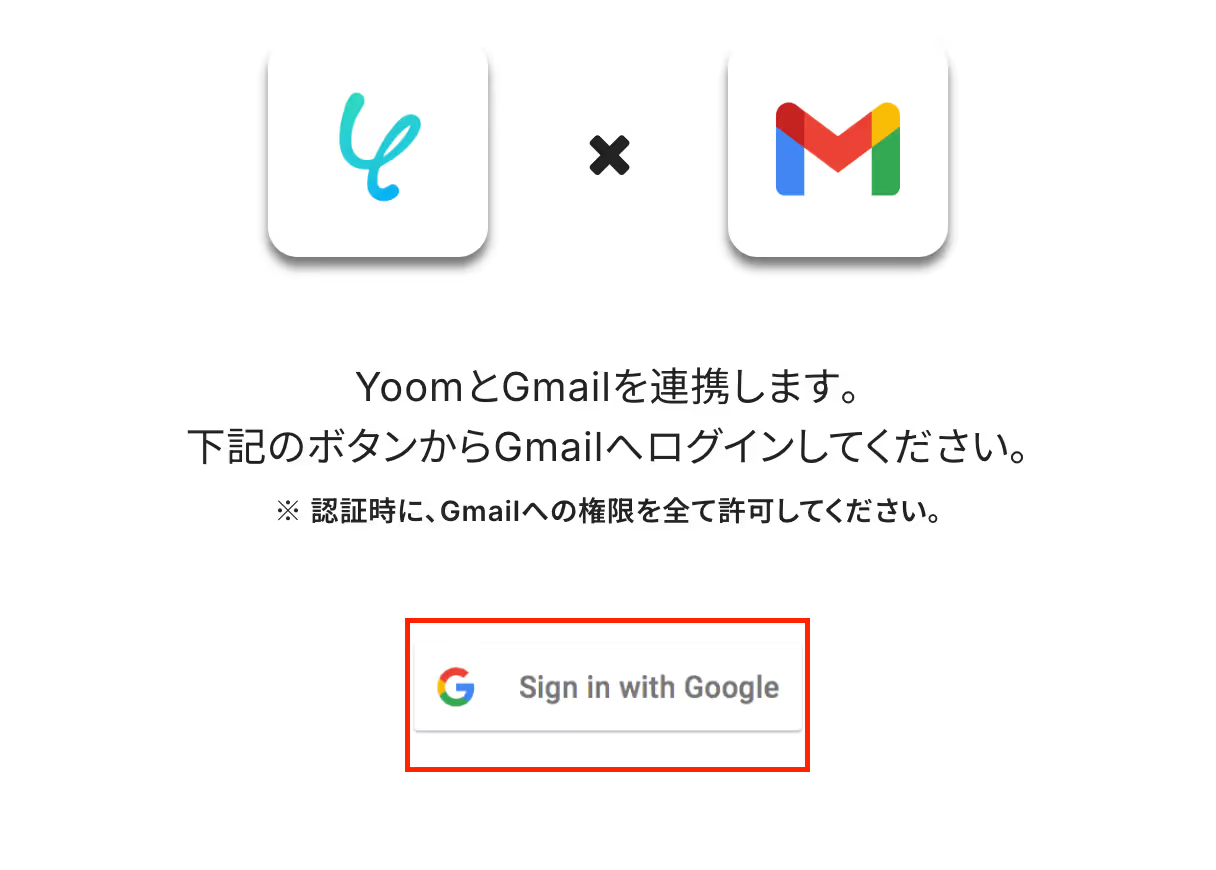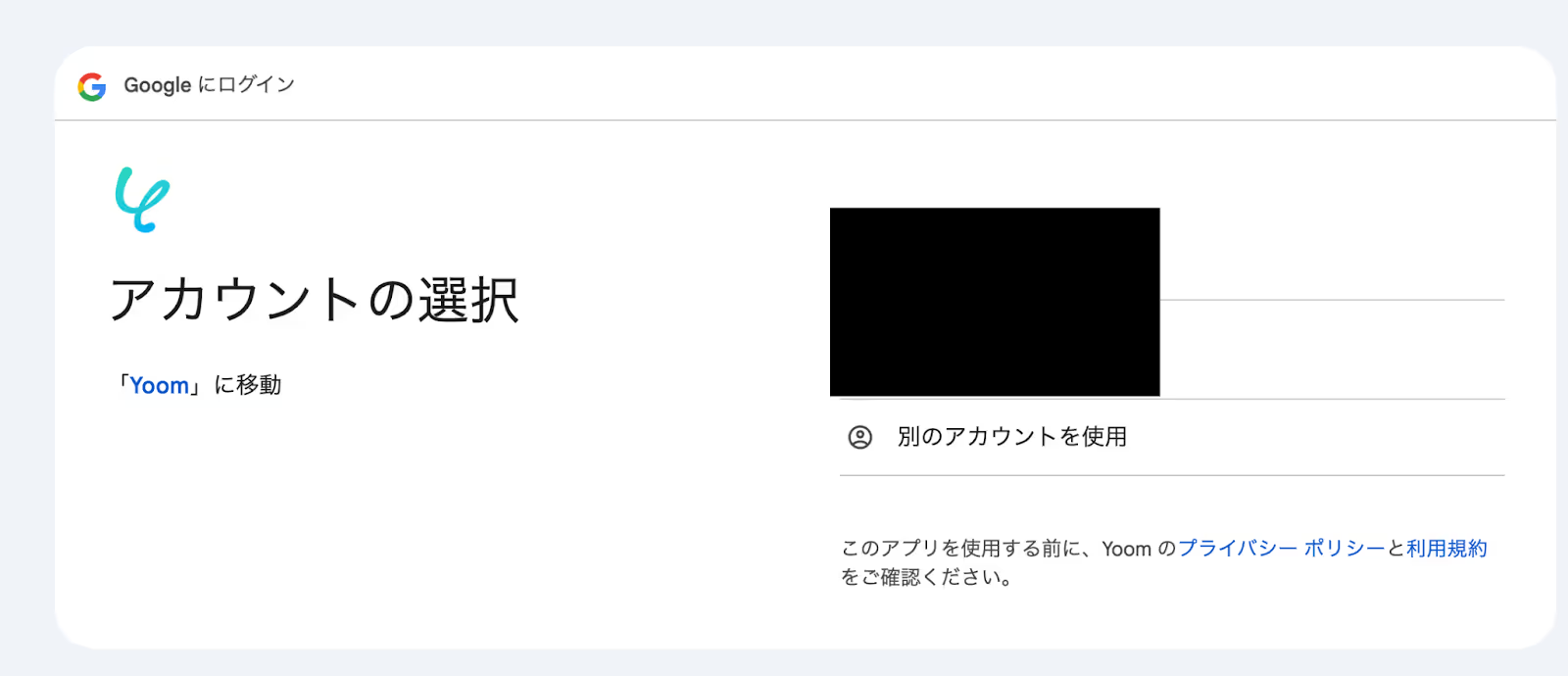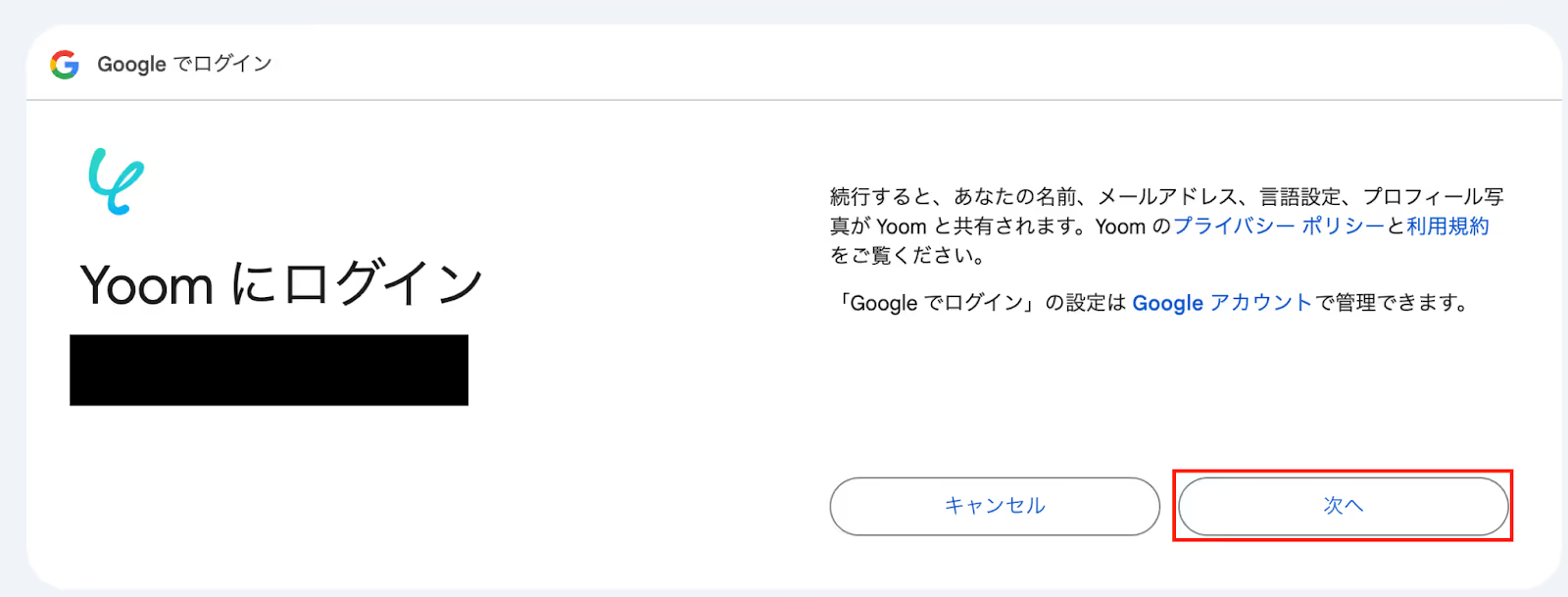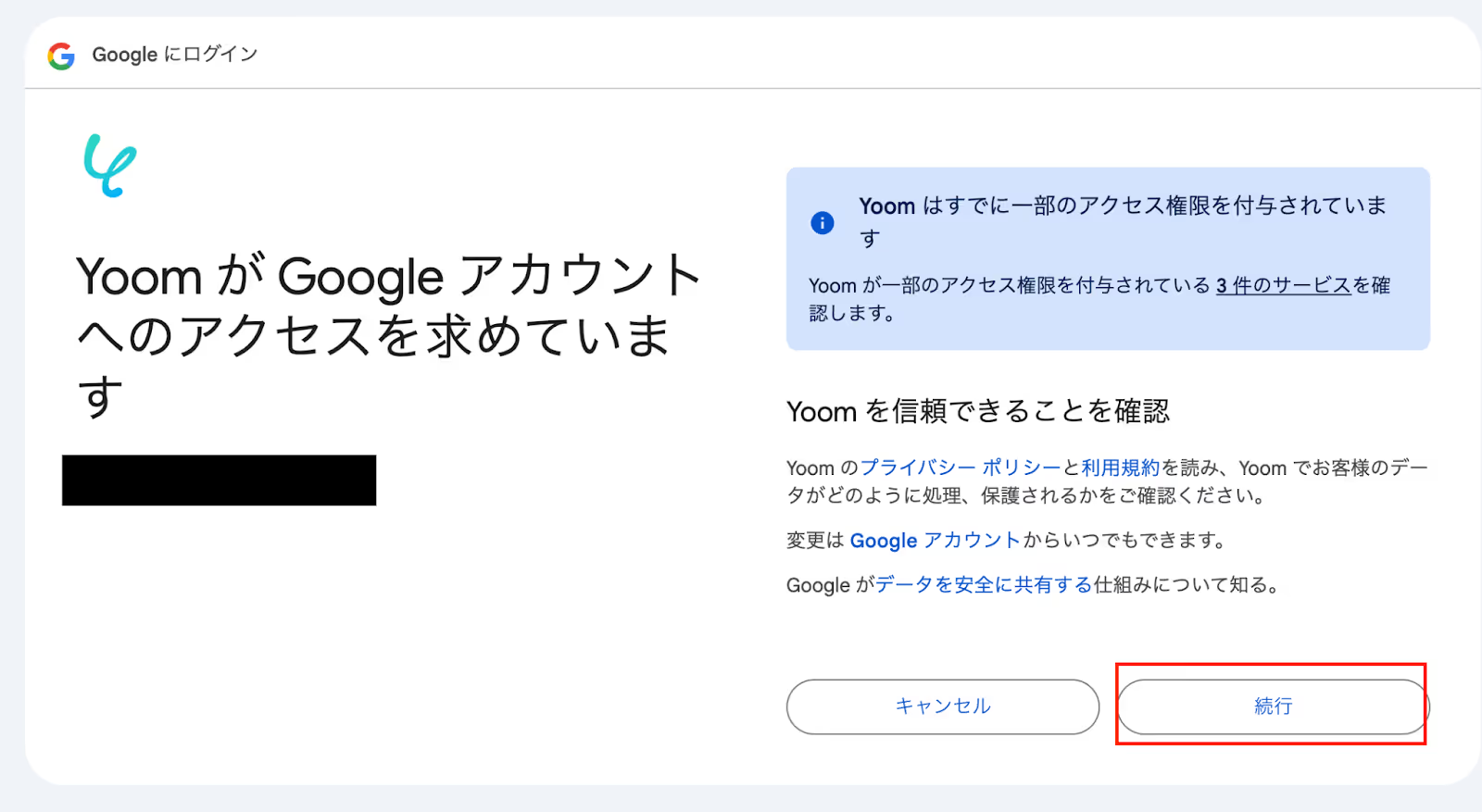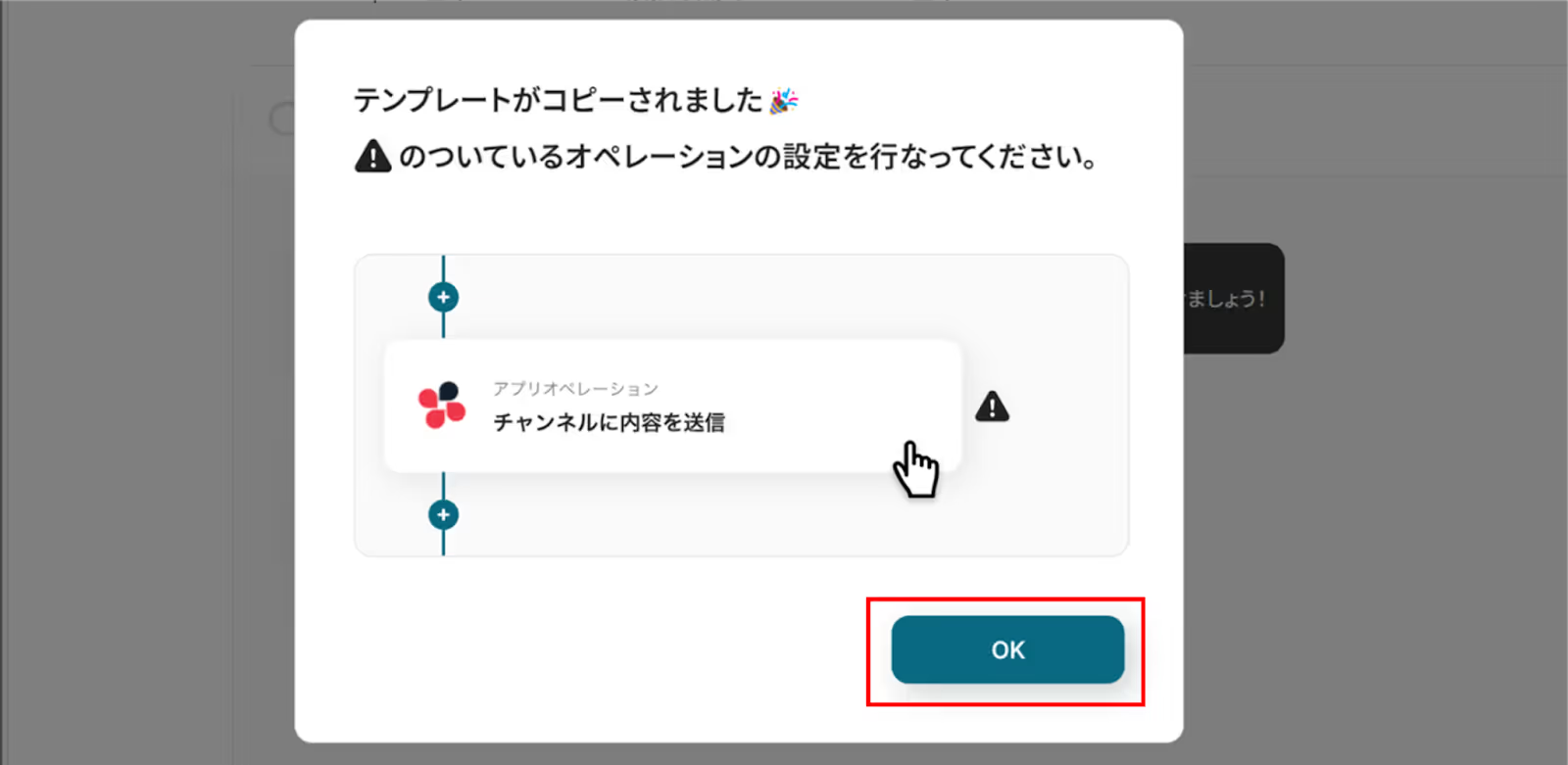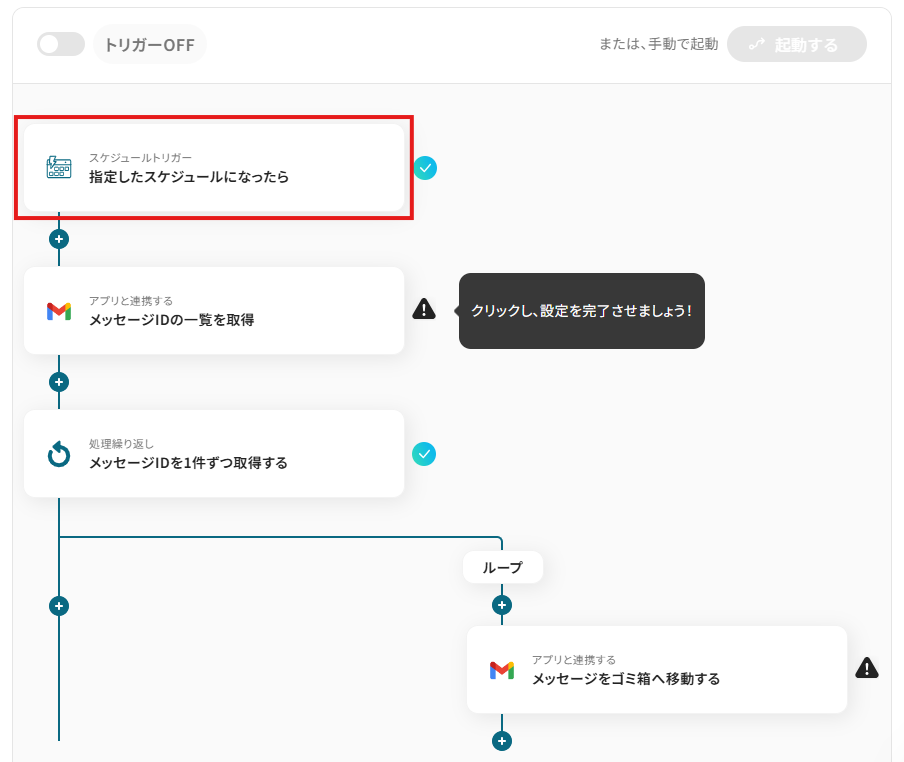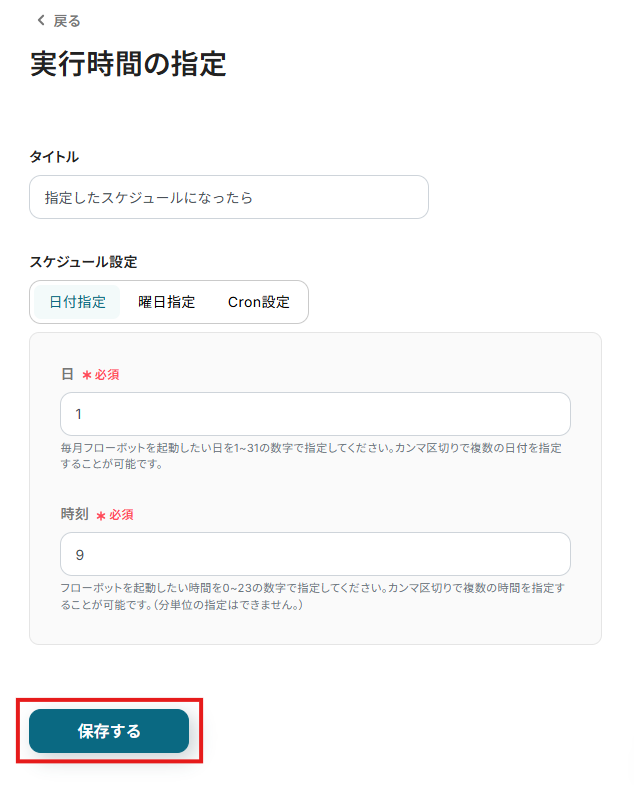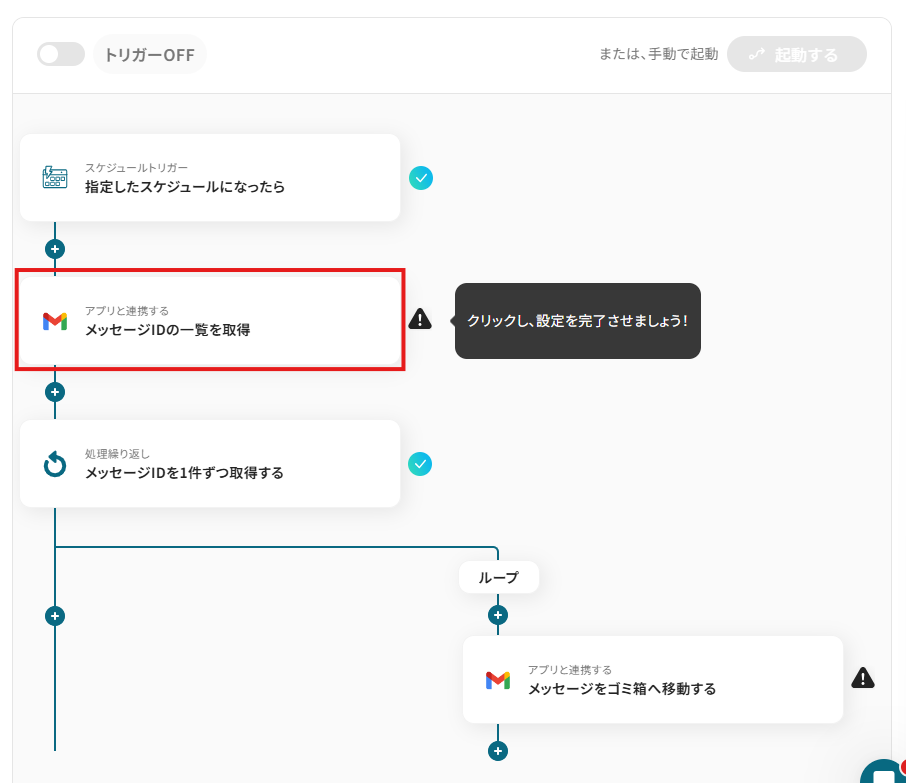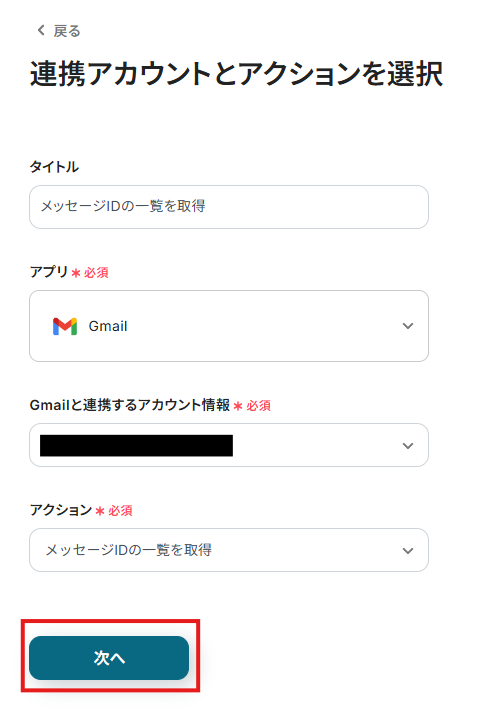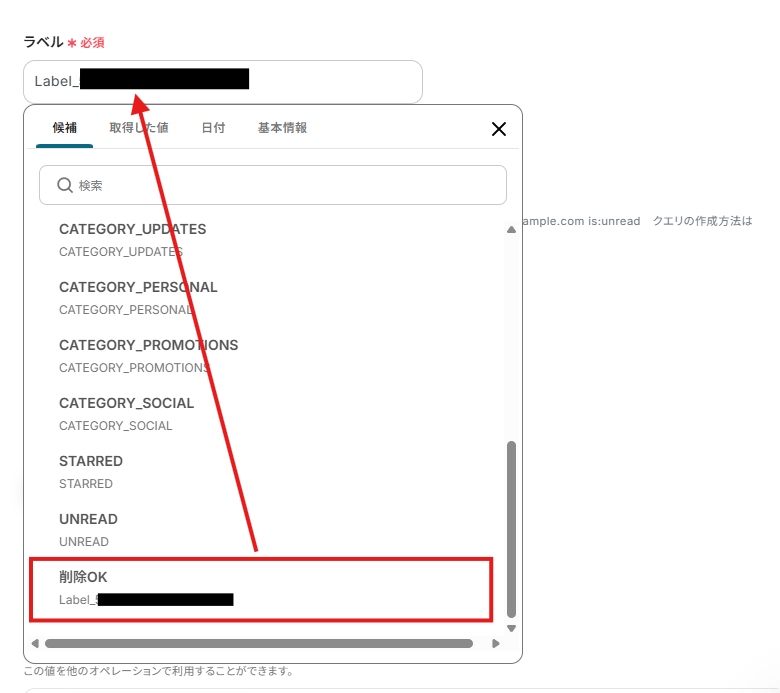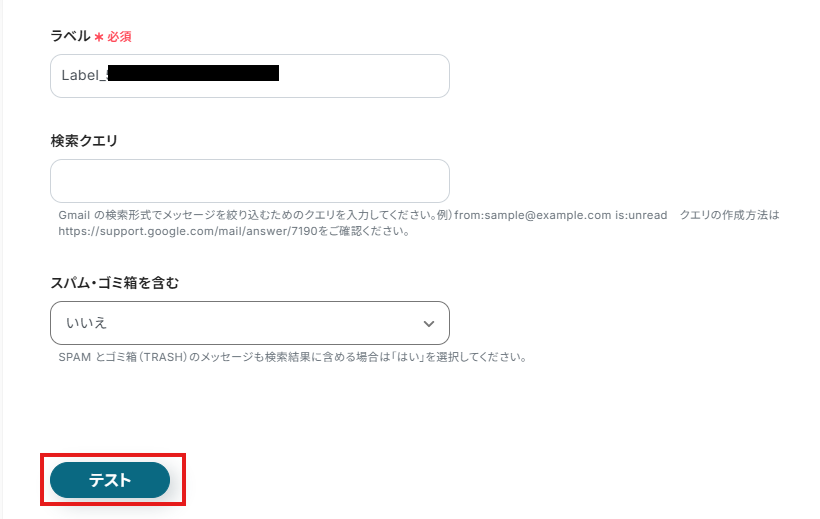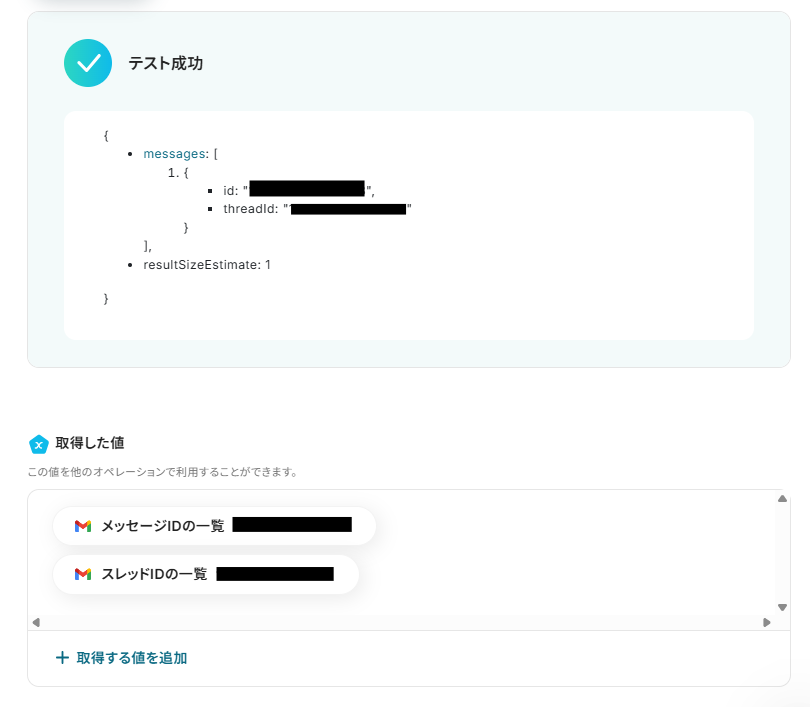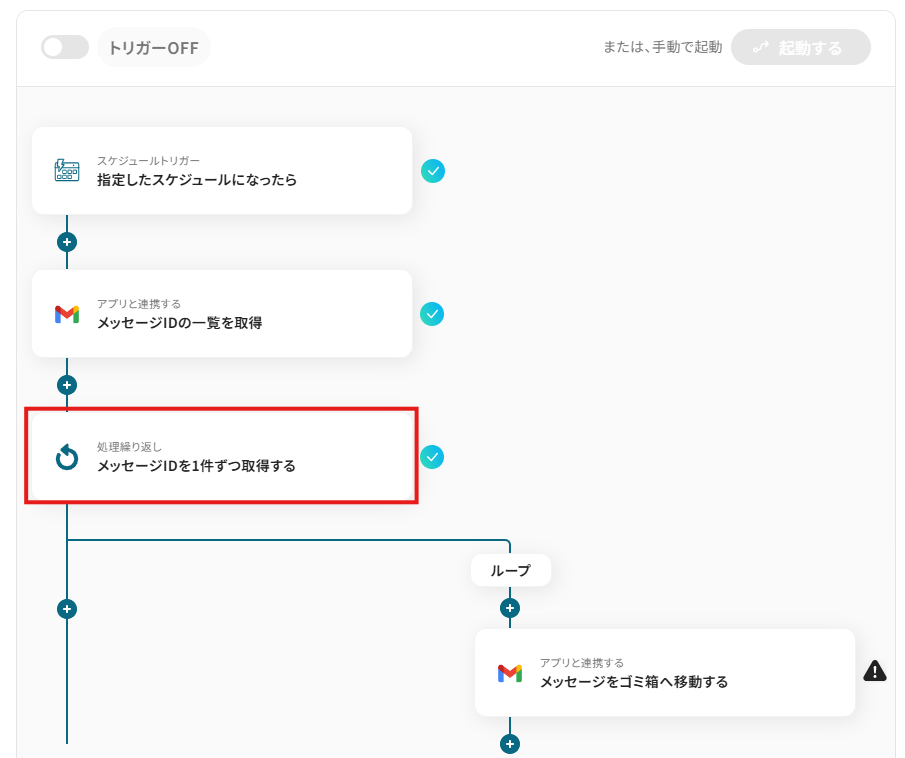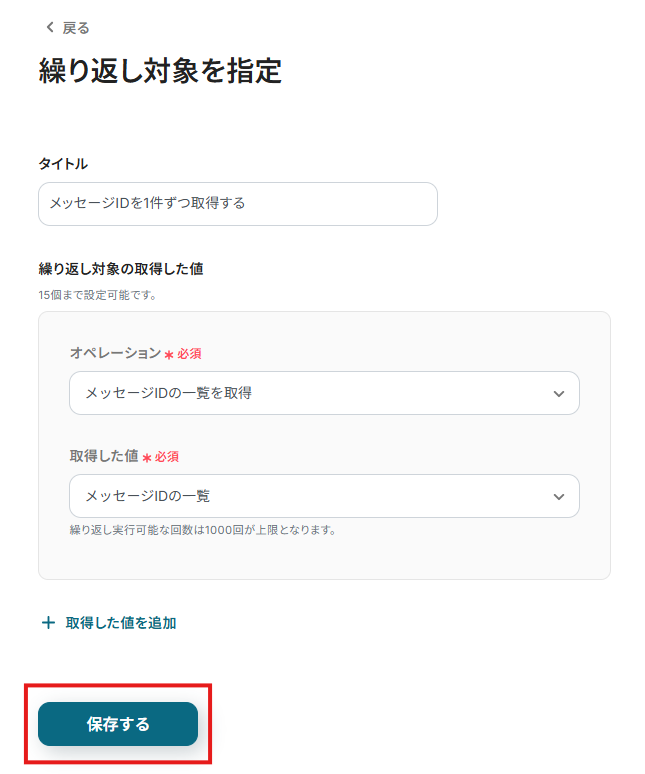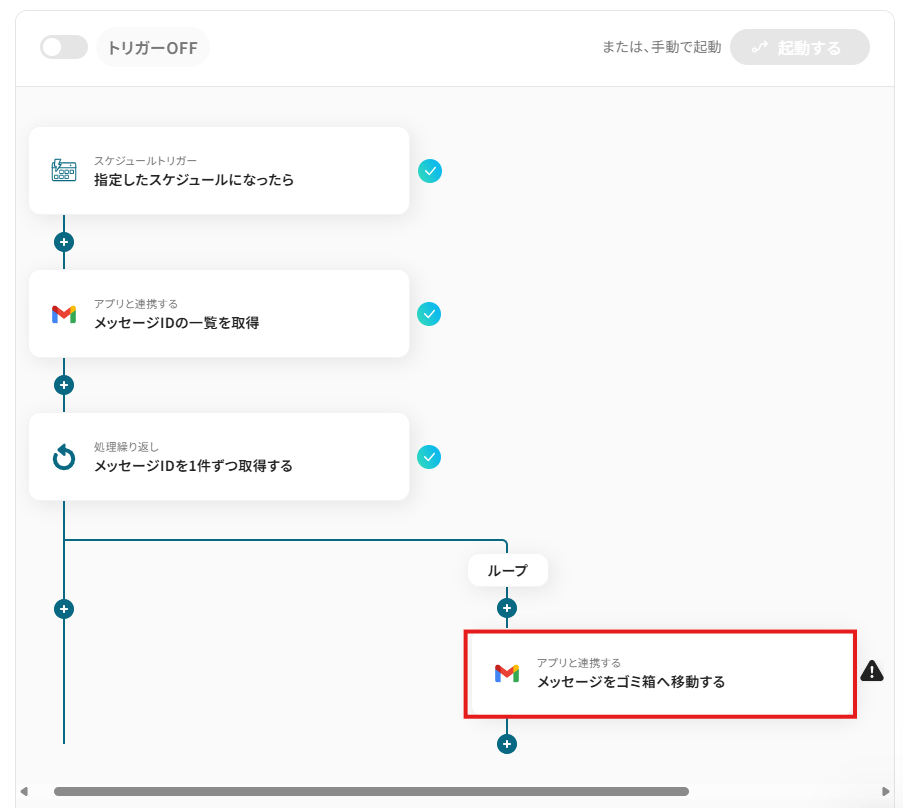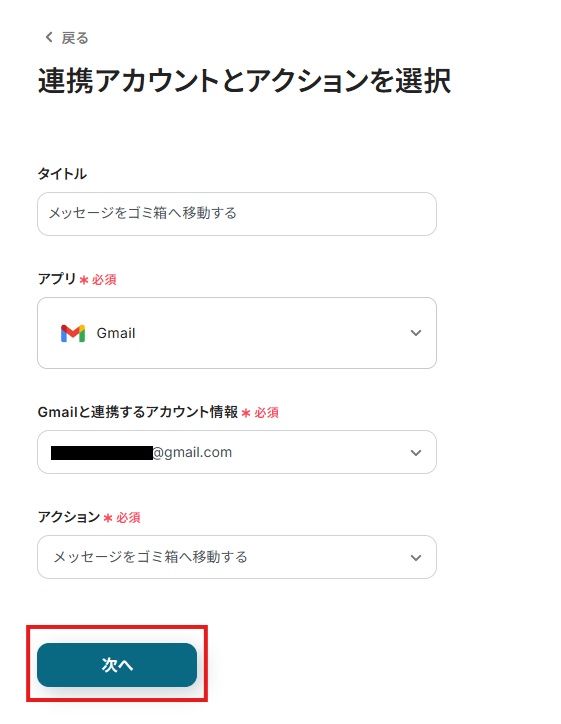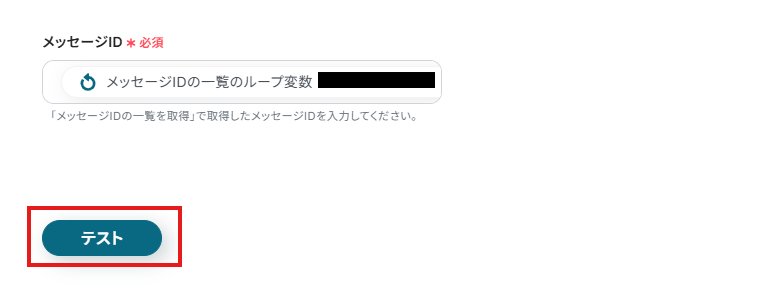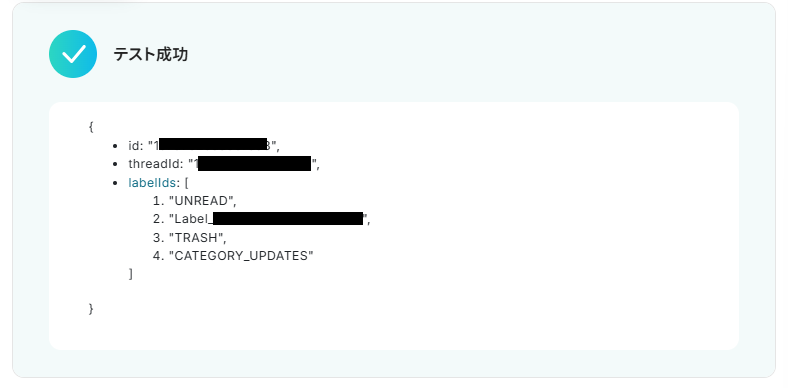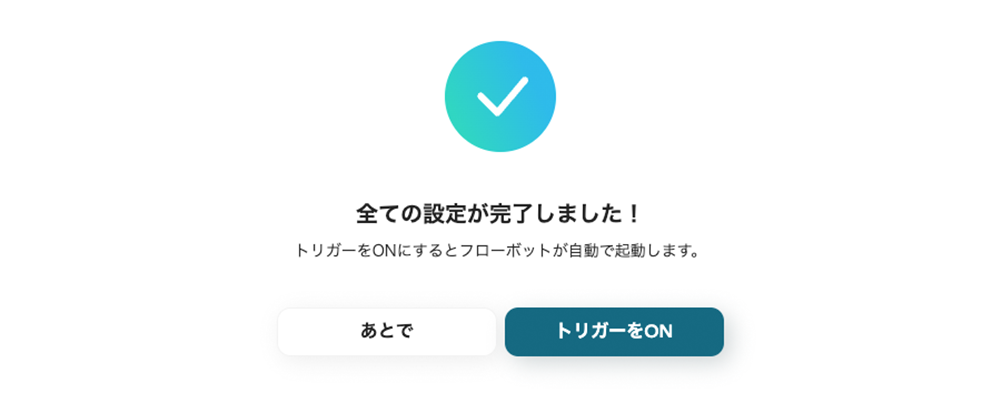指定の日時になったら、Gmailで特定ラベルのメールを受信トレイから自動削除する
試してみる
■概要
Gmailの受信トレイに溜まる古い通知やプロモーションメールの整理に、手間や時間を取られていませんか?定期的なメール整理は重要ですが、手作業では面倒に感じることも少なくありません。このワークフローを活用すれば、指定した日時に特定ラベルのメールを自動で削除し、Gmailの受信トレイを常にクリーンな状態に保つことが可能です。面倒なメール整理を自動化し、重要な業務に集中できる環境を整えます。
■このテンプレートをおすすめする方
・Gmailの受信トレイがメールで溢れ、整理に手間を感じている方
・プロモーションメールなどの不要なメールを手動で削除しているビジネスパーソンの方
・Gmailの受信トレイを自動で整理し、業務効率を改善したい方
■注意事項
・GmailとYoomを連携してください。
・「同じ処理を繰り返す」オペレーション間の操作は、チームプラン・サクセスプランでのみご利用いただける機能となっております。フリープラン・ミニプランの場合は設定しているフローボットのオペレーションやデータコネクトはエラーとなりますので、ご注意ください。
・チームプランやサクセスプランなどの有料プランは、2週間の無料トライアルを行うことが可能です。無料トライアル中には制限対象のアプリや機能(オペレーション)を使用することができます。
「気づけば受信トレイが大量のメールで埋め尽くされている…」
「定期的に届くメルマガや通知を、いちいち手作業で削除するのが面倒…」
このように、日々増え続けるメールの管理に追われ、重要な情報を見失いがちになっていませんか?
もし、設定したスケジュールに合わせて特定ラベルのメールを自動で削除したり、特定のメールを受信したことをきっかけに不要なメールを一括で整理したりできる仕組みがあれば、こうした日々のわずらわしさから解放され、本当に重要な業務に集中できる時間を生み出すことができます!
今回ご紹介する自動化の設定は、ノーコードで簡単に設定できて、手間や時間もかからないので、ぜひ自動化を導入して作業をもっと楽にしましょう!
とにかく早く試したい方へ
YoomにはGmailの受信トレイを自動でクリーンアップする業務フロー自動化のテンプレートが用意されているので、「まずは試してみたい!」という方は、以下のバナーをクリックして、すぐに自動化を体験してみましょう!
指定の日時になったら、Gmailで特定ラベルのメールを受信トレイから自動削除する
試してみる
■概要
Gmailの受信トレイに溜まる古い通知やプロモーションメールの整理に、手間や時間を取られていませんか?定期的なメール整理は重要ですが、手作業では面倒に感じることも少なくありません。このワークフローを活用すれば、指定した日時に特定ラベルのメールを自動で削除し、Gmailの受信トレイを常にクリーンな状態に保つことが可能です。面倒なメール整理を自動化し、重要な業務に集中できる環境を整えます。
■このテンプレートをおすすめする方
・Gmailの受信トレイがメールで溢れ、整理に手間を感じている方
・プロモーションメールなどの不要なメールを手動で削除しているビジネスパーソンの方
・Gmailの受信トレイを自動で整理し、業務効率を改善したい方
■注意事項
・GmailとYoomを連携してください。
・「同じ処理を繰り返す」オペレーション間の操作は、チームプラン・サクセスプランでのみご利用いただける機能となっております。フリープラン・ミニプランの場合は設定しているフローボットのオペレーションやデータコネクトはエラーとなりますので、ご注意ください。
・チームプランやサクセスプランなどの有料プランは、2週間の無料トライアルを行うことが可能です。無料トライアル中には制限対象のアプリや機能(オペレーション)を使用することができます。
Gmailの受信トレイを自動で整理する方法
ここでは、様々なトリガーをきっかけに、Gmailの受信トレイを自動でクリーンアップする方法を具体的なテンプレートでご紹介します。
メール整理の手間を削減し、常に快適な受信環境を維持するためのヒントが見つかるはずです。
気になる内容があれば、ぜひクリックしてみてください!
スケジュールを起点にGmailのメールを整理する
「毎週月曜日の朝」や「毎日深夜」など、設定したスケジュールをトリガーにしてGmail内の特定ラベルが付いたメールを自動で受信トレイから削除することができます。
定期的に受信トレイを整理整頓し、常にクリーンな状態を保ちやすくなりますよね!
指定の日時になったら、Gmailで特定ラベルのメールを受信トレイから自動削除する
試してみる
■概要
Gmailの受信トレイに溜まる古い通知やプロモーションメールの整理に、手間や時間を取られていませんか?定期的なメール整理は重要ですが、手作業では面倒に感じることも少なくありません。このワークフローを活用すれば、指定した日時に特定ラベルのメールを自動で削除し、Gmailの受信トレイを常にクリーンな状態に保つことが可能です。面倒なメール整理を自動化し、重要な業務に集中できる環境を整えます。
■このテンプレートをおすすめする方
・Gmailの受信トレイがメールで溢れ、整理に手間を感じている方
・プロモーションメールなどの不要なメールを手動で削除しているビジネスパーソンの方
・Gmailの受信トレイを自動で整理し、業務効率を改善したい方
■注意事項
・GmailとYoomを連携してください。
・「同じ処理を繰り返す」オペレーション間の操作は、チームプラン・サクセスプランでのみご利用いただける機能となっております。フリープラン・ミニプランの場合は設定しているフローボットのオペレーションやデータコネクトはエラーとなりますので、ご注意ください。
・チームプランやサクセスプランなどの有料プランは、2週間の無料トライアルを行うことが可能です。無料トライアル中には制限対象のアプリや機能(オペレーション)を使用することができます。
チャットツールの投稿をきっかけにGmailのメールを整理する
Slackなどのチャットツールへの特定の投稿をきっかけに、Gmailの不要なメールを自動で削除することもできるので、任意のタイミングで手動トリガーのように受信トレイを一気に片付けることが可能になります。
Slackで特定の投稿があったら、Gmailで指定ラベルのメールを受信トレイから自動削除する
試してみる
■概要
Gmailの受信トレイに特定の通知メールなどが溜まり、手動で整理するのに時間を取られていませんか。一つ一つ確認して削除する作業は手間がかかる上に、重要なメールを見逃す原因にもなり得ます。このワークフローは、Slackでの特定の投稿をきっかけに、指定したラベルのメールをGmailの受信トレイから自動で削除します。メールの自動削除をノーコードで実現し、受信トレイを常に整理された状態に保つことが可能です。
■このテンプレートをおすすめする方
・Gmailの受信トレイが通知メールで溢れ、手動での整理に手間を感じている方
・Slackへの通知をきっかけに、Gmailのメールを自動で削除したいと考えている方
・手作業によるメールの整理をなくし、効率的な受信トレイ管理を実現したい方
■注意事項
・Slack、GmailのそれぞれとYoomを連携してください。
・「同じ処理を繰り返す」オペレーション間の操作は、チームプラン・サクセスプランでのみご利用いただける機能となっております。フリープラン・ミニプランの場合は設定しているフローボットのオペレーションやデータコネクトはエラーとなりますので、ご注意ください。
・チームプランやサクセスプランなどの有料プランは、2週間の無料トライアルを行うことが可能です。無料トライアル中には制限対象のアプリや機能(オペレーション)を使用することができます。
メールの受信をきっかけにGmailのメールを整理する
Gmailで特定のキーワードを含むメールを受信したことをトリガーにして、関連する古いメールなどを自動で一括削除することも可能です。
特定の通知が来たタイミングで関連メールを整理する、といった柔軟な運用が実現します!
Gmailで特定のメールを受信したら、指定ラベルのメールを受信トレイから自動削除する
試してみる
■概要
日々大量に届くプロモーションメールや通知によって、Gmailの受信トレイがすぐに埋まってしまうことはないでしょうか。手作業での整理は時間がかかるだけでなく、重要なメールを見落とす原因にもなりかねません。このワークフローを活用することで、Gmailの受信トレイを自動で整理でき、指定したラベルのメールを定期的にゴミ箱へ移動させることが可能です。手作業によるメール整理から解放され、常にクリーンな受信環境を維持します。
■このテンプレートをおすすめする方
・大量の通知メールでGmailの受信トレイが溢れてしまい、整理に手間を感じている方
・Gmailの受信トレイを自動で整理し、常にクリーンな状態を保ちたい方
・不要なメールを手動で削除する手間を省き、本来の業務に集中したいと考えている方
■注意事項
・GmailとYoomを連携してください。
・「同じ処理を繰り返す」オペレーション間の操作は、チームプラン・サクセスプランでのみご利用いただける機能となっております。フリープラン・ミニプランの場合は設定しているフローボットのオペレーションやデータコネクトはエラーとなりますので、ご注意ください。
・チームプランやサクセスプランなどの有料プランは、2週間の無料トライアルを行うことが可能です。無料トライアル中には制限対象のアプリや機能(オペレーション)を使用することができます。
・トリガーは5分、10分、15分、30分、60分の間隔で起動間隔を選択できます。
・プランによって最短の起動間隔が異なりますので、ご注意ください。
スケジュールに合わせてGmailのメールを自動削除するフローを作ってみよう
それではここから代表的な例として、指定の日時になったらGmailで特定ラベルのメールを受信トレイから自動で削除するフローを解説していきます!
ここではYoomを使用してノーコードで設定をしていくので、もしまだYoomのアカウントをお持ちでない場合は、こちらの登録フォームからアカウントを発行しておきましょう。
[Yoomとは]
フローの作成方法
今回は大きく分けて以下のプロセスで作成します。
- Gmailのマイアプリ連携
- テンプレートをコピー
- スケジュールのトリガー設定とGmailのアクション設定
- フローをONにし、指定日時に実行されるかを確認
指定の日時になったら、Gmailで特定ラベルのメールを受信トレイから自動削除する
試してみる
■概要
Gmailの受信トレイに溜まる古い通知やプロモーションメールの整理に、手間や時間を取られていませんか?定期的なメール整理は重要ですが、手作業では面倒に感じることも少なくありません。このワークフローを活用すれば、指定した日時に特定ラベルのメールを自動で削除し、Gmailの受信トレイを常にクリーンな状態に保つことが可能です。面倒なメール整理を自動化し、重要な業務に集中できる環境を整えます。
■このテンプレートをおすすめする方
・Gmailの受信トレイがメールで溢れ、整理に手間を感じている方
・プロモーションメールなどの不要なメールを手動で削除しているビジネスパーソンの方
・Gmailの受信トレイを自動で整理し、業務効率を改善したい方
■注意事項
・GmailとYoomを連携してください。
・「同じ処理を繰り返す」オペレーション間の操作は、チームプラン・サクセスプランでのみご利用いただける機能となっております。フリープラン・ミニプランの場合は設定しているフローボットのオペレーションやデータコネクトはエラーとなりますので、ご注意ください。
・チームプランやサクセスプランなどの有料プランは、2週間の無料トライアルを行うことが可能です。無料トライアル中には制限対象のアプリや機能(オペレーション)を使用することができます。
ステップ1:Gmailのマイアプリ登録
Yoomにログインしたら、マイアプリを選択し、新規接続をクリックしましょう。

マイアプリ一覧で、Gmailを選択します。
検索窓を使うとすぐに見つけられます!

「Sign in with Google」をクリックしてください。
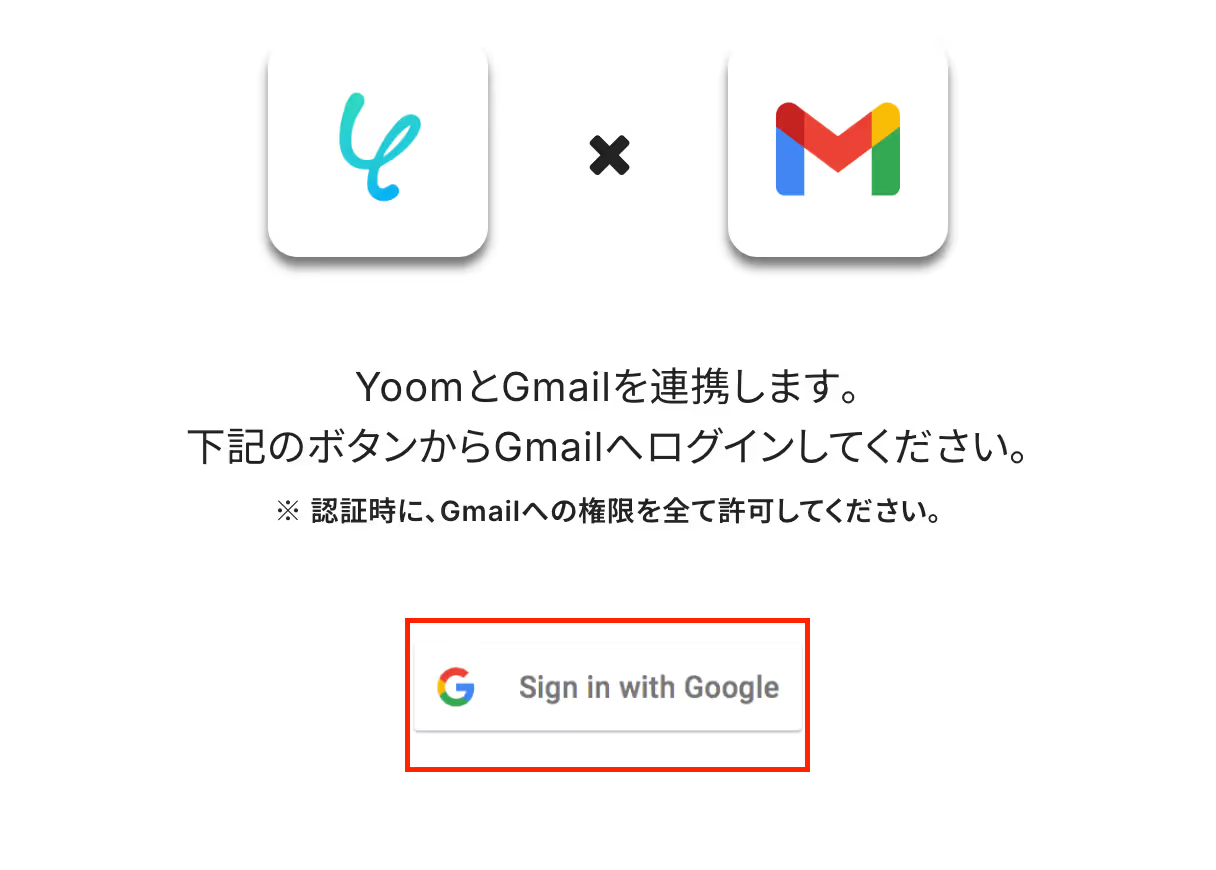
連携するアカウントを選択します。
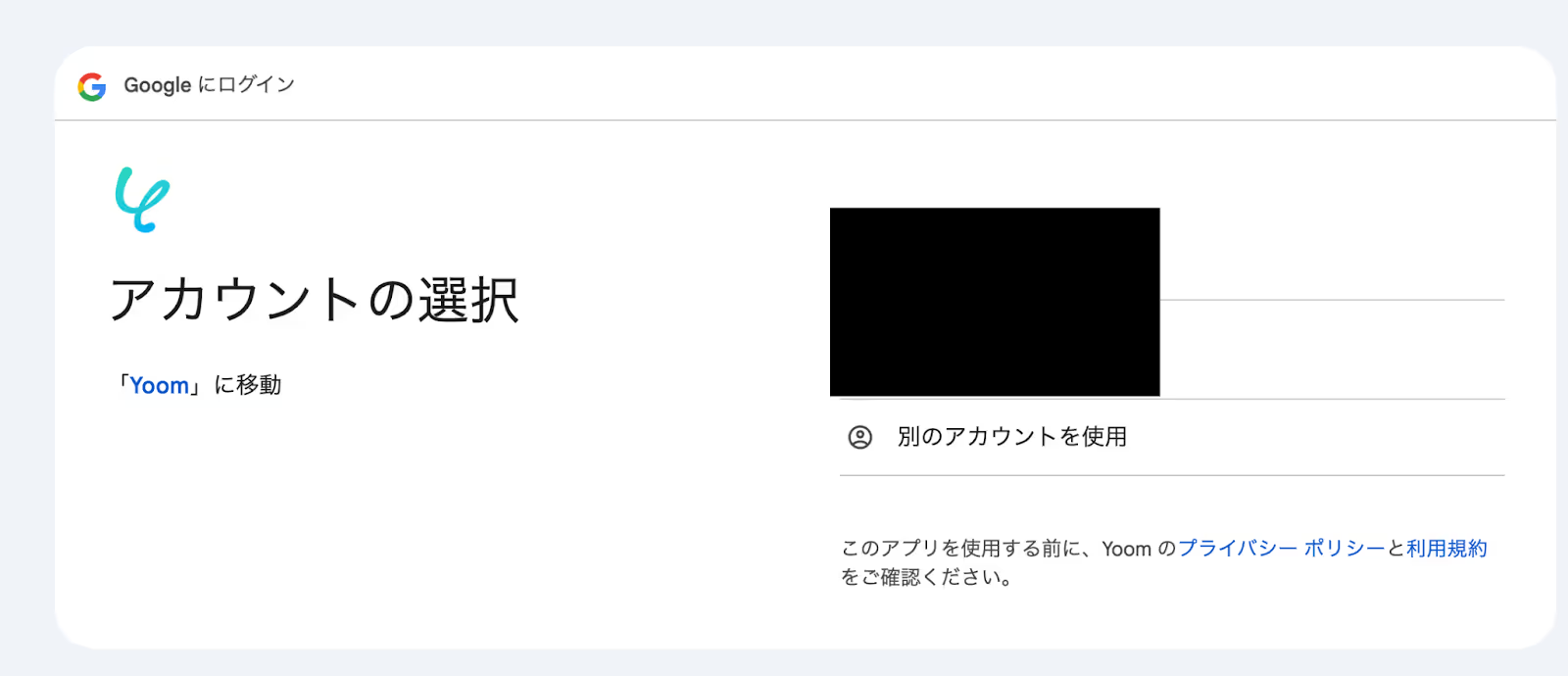
「次へ」をクリックしてください。
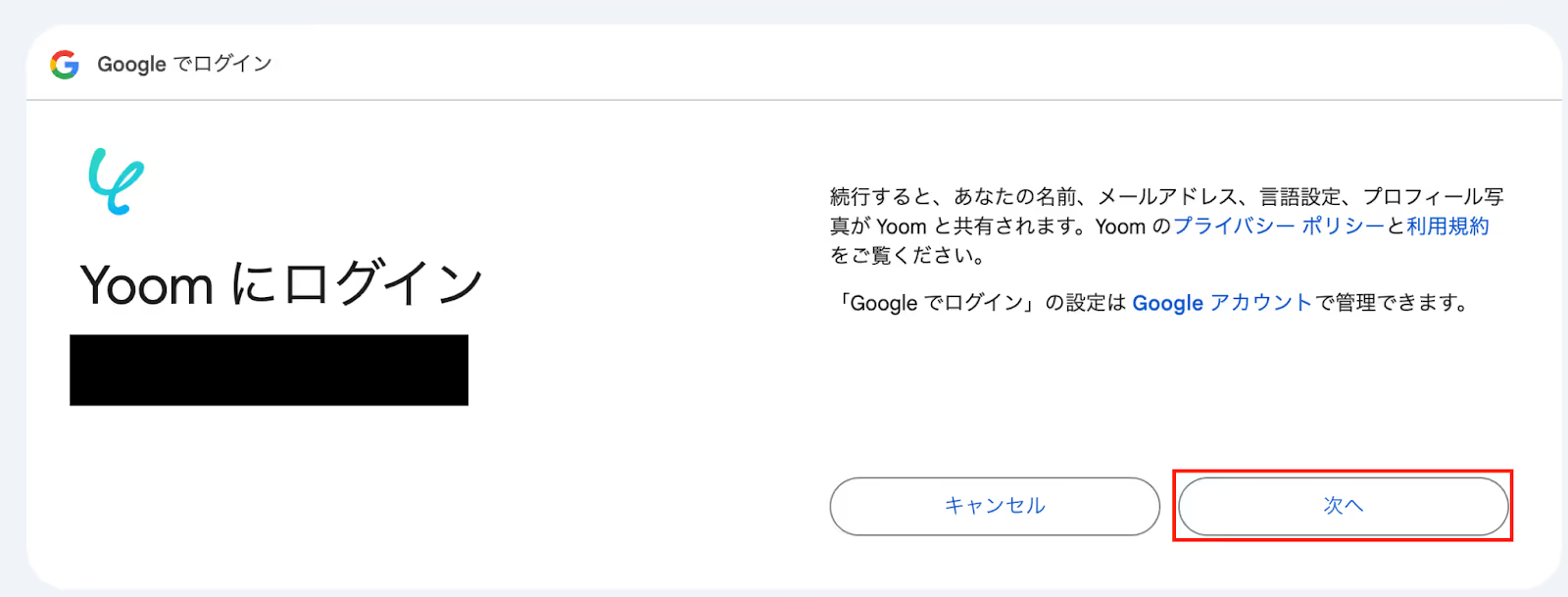
「続行」を選択しましょう。
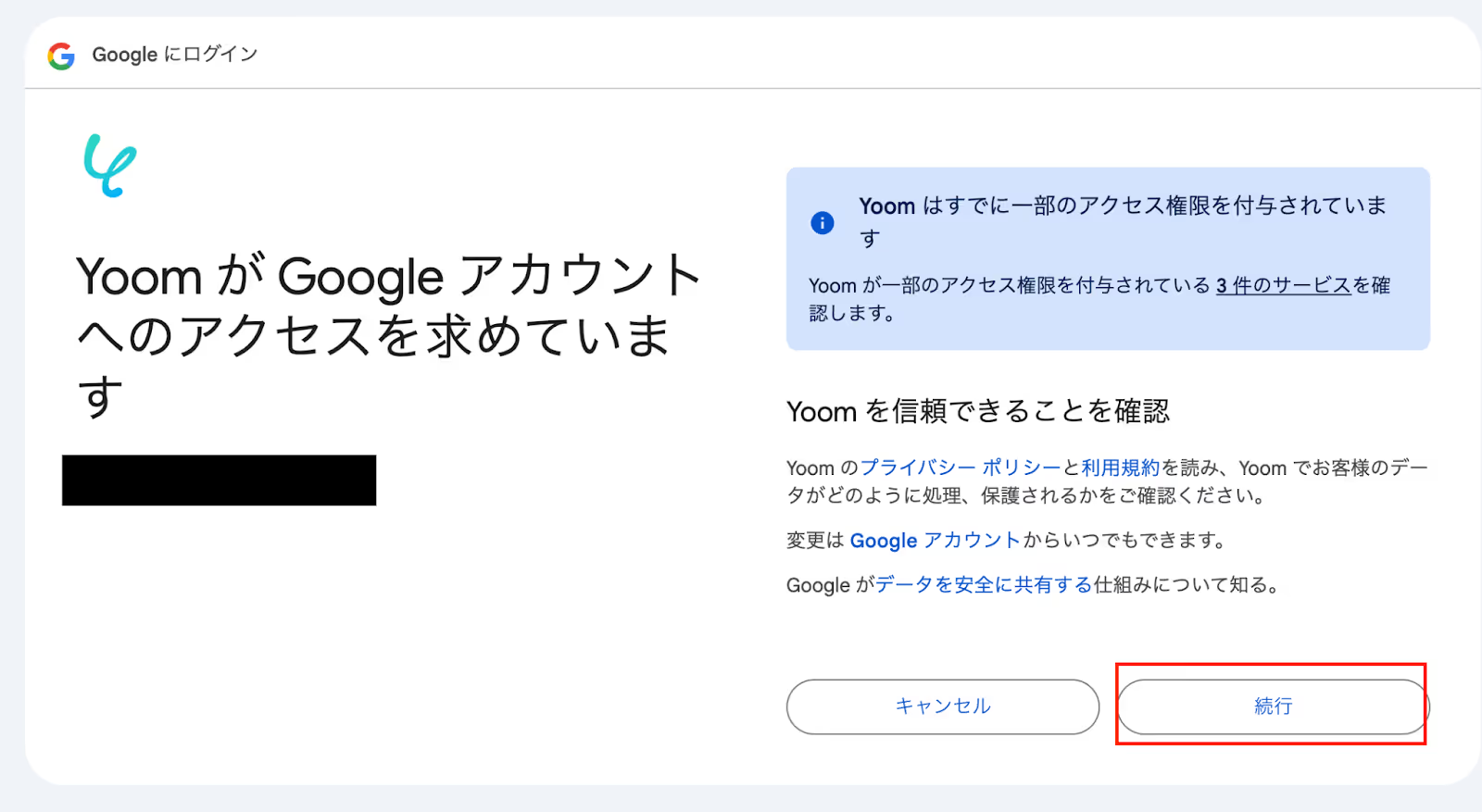
これでGmailのマイアプリ登録ができました。
ステップ2:テンプレートをコピーする
ここから、フローの作成に入ります!
Yoomのテンプレートを利用することで簡単に業務の自動化を実現できます。
下記テンプレートページを開き、「このテンプレートを試してみる」をクリックしましょう。
指定の日時になったら、Gmailで特定ラベルのメールを受信トレイから自動削除する
試してみる
■概要
Gmailの受信トレイに溜まる古い通知やプロモーションメールの整理に、手間や時間を取られていませんか?定期的なメール整理は重要ですが、手作業では面倒に感じることも少なくありません。このワークフローを活用すれば、指定した日時に特定ラベルのメールを自動で削除し、Gmailの受信トレイを常にクリーンな状態に保つことが可能です。面倒なメール整理を自動化し、重要な業務に集中できる環境を整えます。
■このテンプレートをおすすめする方
・Gmailの受信トレイがメールで溢れ、整理に手間を感じている方
・プロモーションメールなどの不要なメールを手動で削除しているビジネスパーソンの方
・Gmailの受信トレイを自動で整理し、業務効率を改善したい方
■注意事項
・GmailとYoomを連携してください。
・「同じ処理を繰り返す」オペレーション間の操作は、チームプラン・サクセスプランでのみご利用いただける機能となっております。フリープラン・ミニプランの場合は設定しているフローボットのオペレーションやデータコネクトはエラーとなりますので、ご注意ください。
・チームプランやサクセスプランなどの有料プランは、2週間の無料トライアルを行うことが可能です。無料トライアル中には制限対象のアプリや機能(オペレーション)を使用することができます。
コピーすると下の画像のようにテンプレートがお使いのYoom管理画面にコピーされるので、OKを押して設定を進めていきましょう!
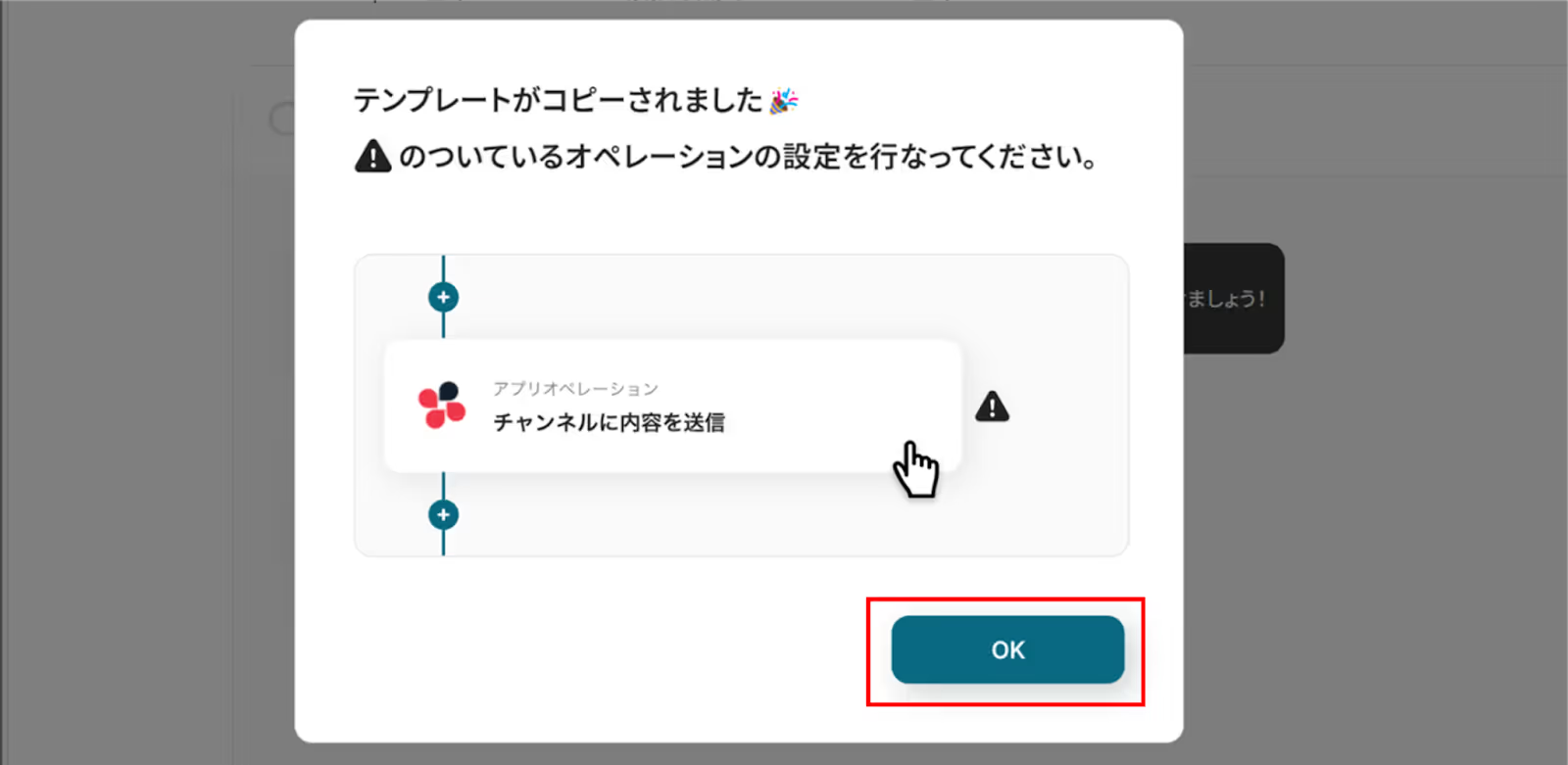
ステップ3:スケジュールトリガー設定
それでは、各フローの設定をしていきます。
下記「指定したスケジュールになったら」をクリックしてください。
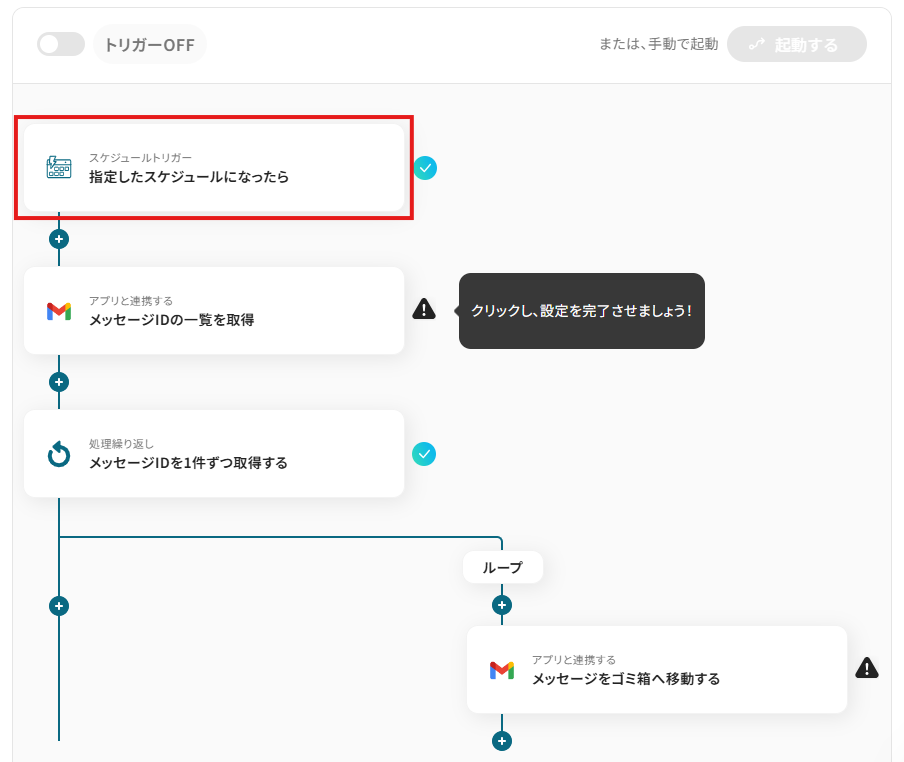
こちらで、フローボットの実行スケジュールを指定できます。
既定値は「毎月1日の午前9時」となっています。
日付や曜日を任意で指定できるので、お好きな実行スケジュールを設定してください。
完了したら「保存する」をクリックしてください。
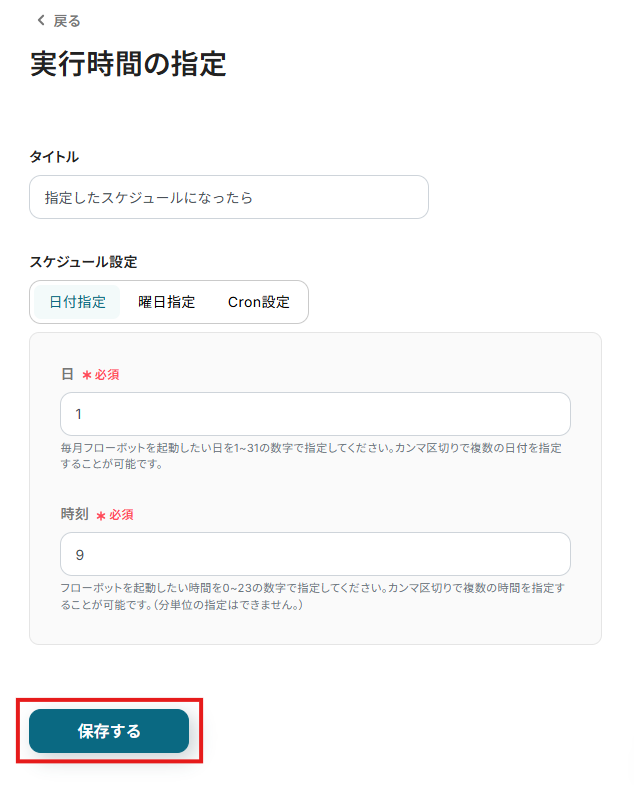
ステップ4:メッセージID取得設定
続いて、「メッセージIDの一覧を取得」をクリックしてください。
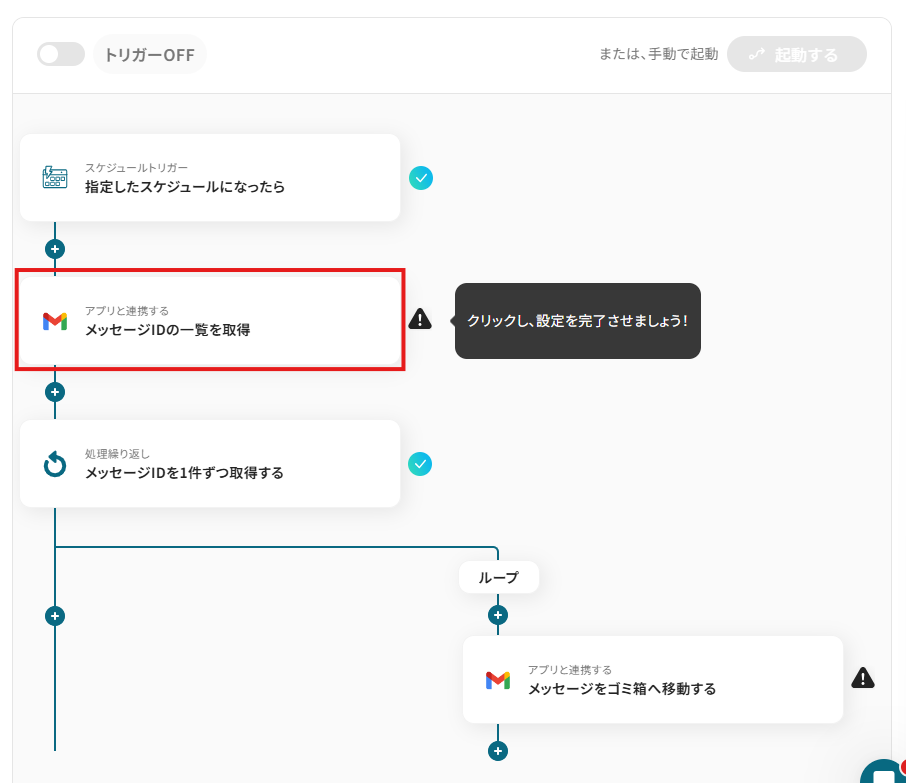
下記「連携アカウントとアクションを選択」で、ご自身のアカウントが連携されていることを確認したら、「次へ」をクリックします。
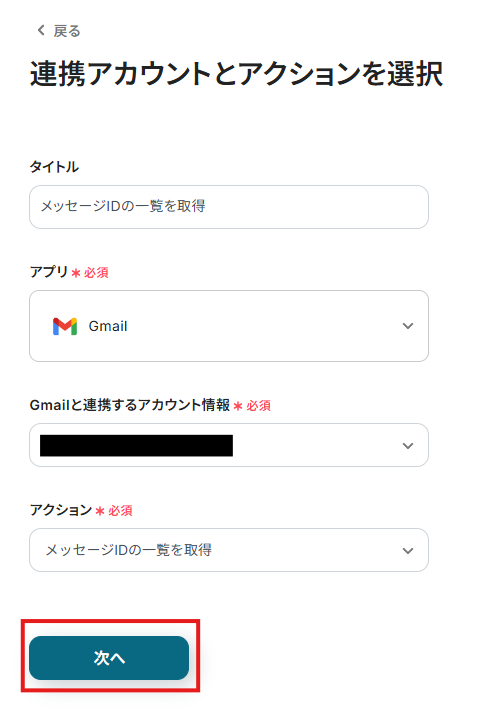
API接続設定をしていきます。
- 「ラベル」は入力欄をクリックし、候補から任意のラベルを選択してください。
Gmailでデフォルトで用意されているラベルの下に、ご自身で作成したラベルが表示されます。
今回の例では「削除OK」というラベルを設定します。
- 「検索クエリ」は空欄のままで大丈夫です。
設定したい場合は、入力欄下部の説明を参考にしてください。
- 「スパム・ゴミ箱を含む」は任意で設定してください。
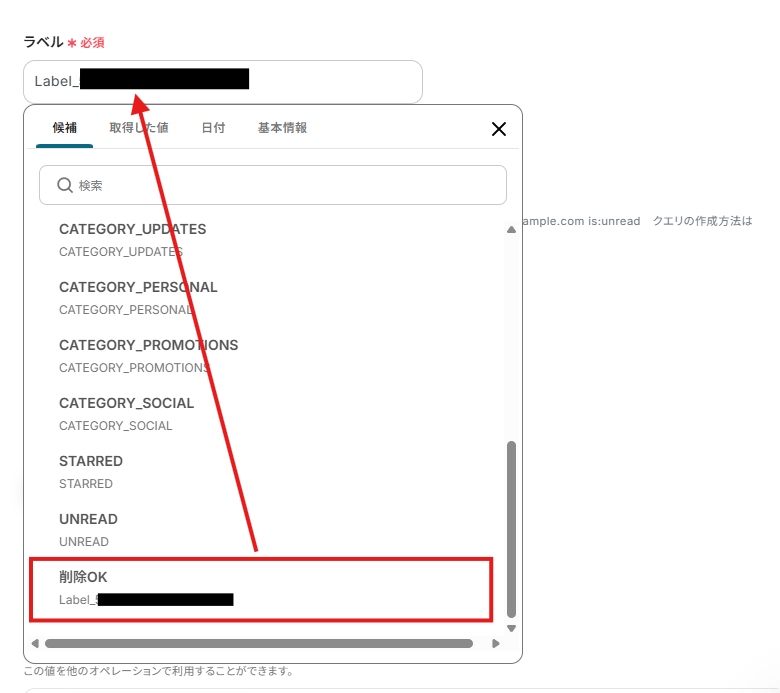
下記のように設定が完了したら「テスト」をクリックします。
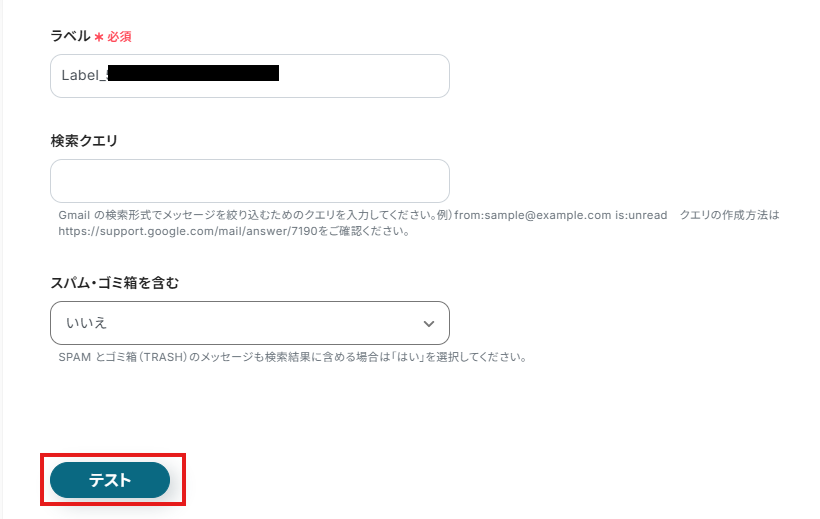
テストが成功すると「取得した値」で「メッセージIDの一覧」を確認できます。
確認したら「保存する」をクリックして先に進みます。
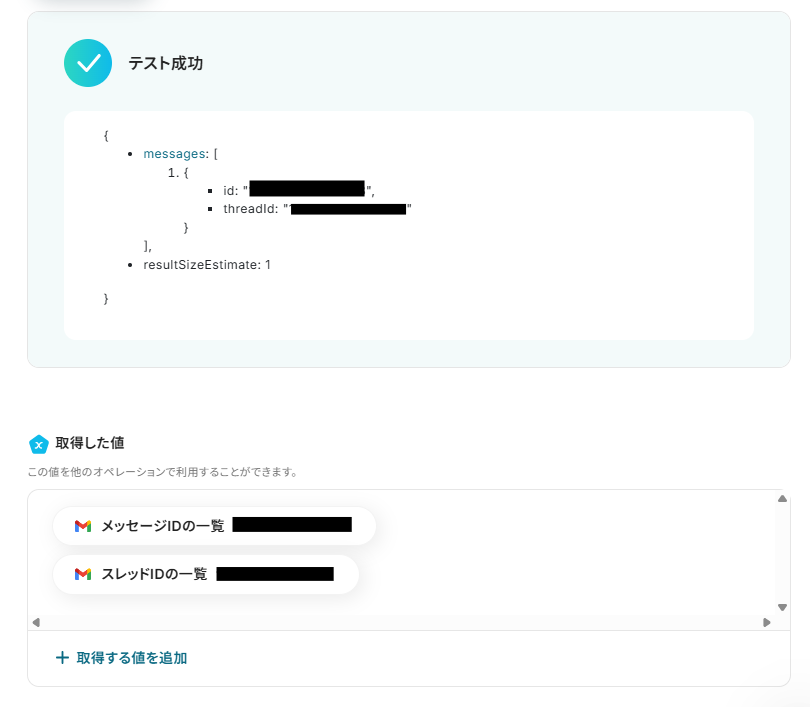
ステップ5:繰り返し処理の設定
続いて、直前のステップで取得したメッセージ一覧に対して、同一の処理を繰り返すための設定をしていきます。
下記「メッセージIDを1件ずつ取得する」をクリックします。
▼注意事項
「同じ処理を繰り返す」オペレーションを使う場合は、チームプランまたはサクセスプランが必要です。フリープラン・ミニプランだと、そのオペレーションやデータコネクトを設定してもエラーになってしまうのでご注意ください。
チームプランやサクセスプランなどの有料プランには、2週間の無料トライアルがついています。トライアル期間中は、通常は制限されるアプリや機能(オペレーション)も問題なく使えるので、この機会にぜひお試しくださいね。
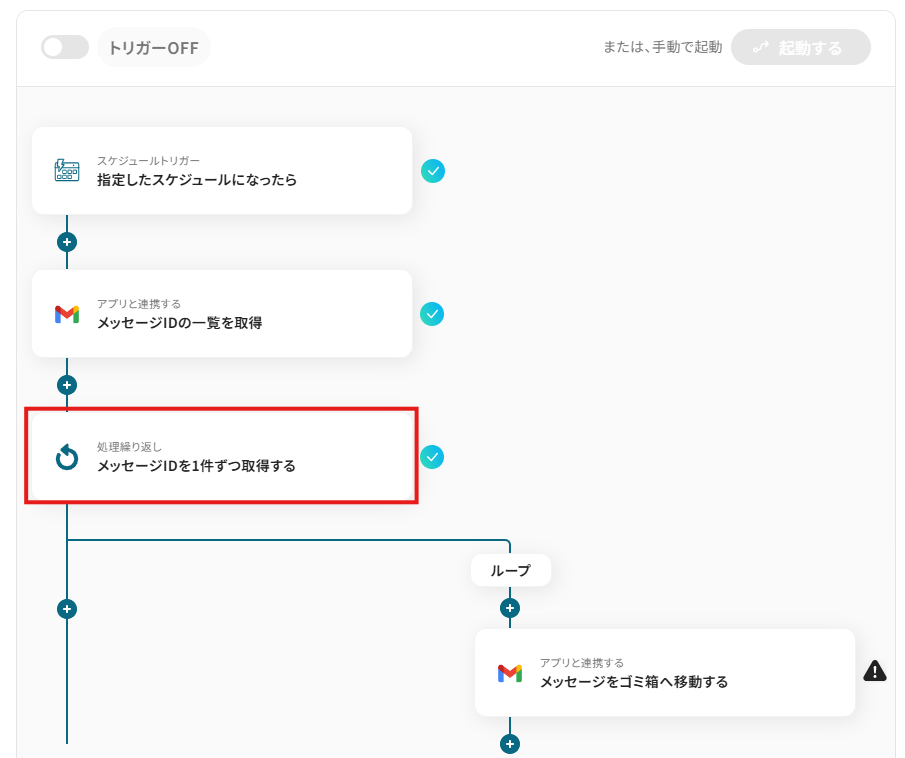
こちらで、繰り返し実行する処理の対象を設定できます。
既に、直前のステップで取得したGmailのメッセージIDの一覧が設定されているので、ご確認ください。
確認したら「保存する」をクリックしてください。
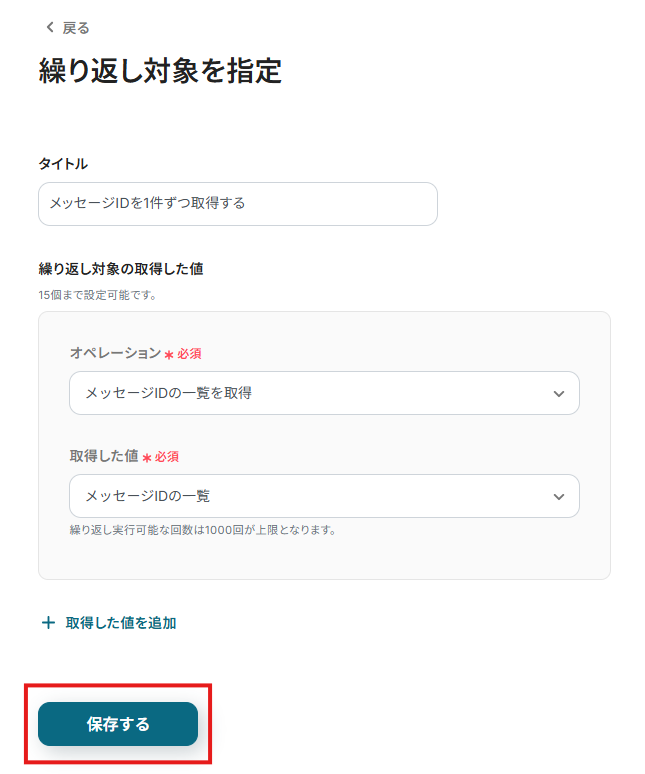
ステップ6:Gmailのアクション設定
続いて、取得したメッセージをゴミ箱へ移す設定をしていきます。
下記「メッセージをゴミ箱へ移動する」をクリックしてください。
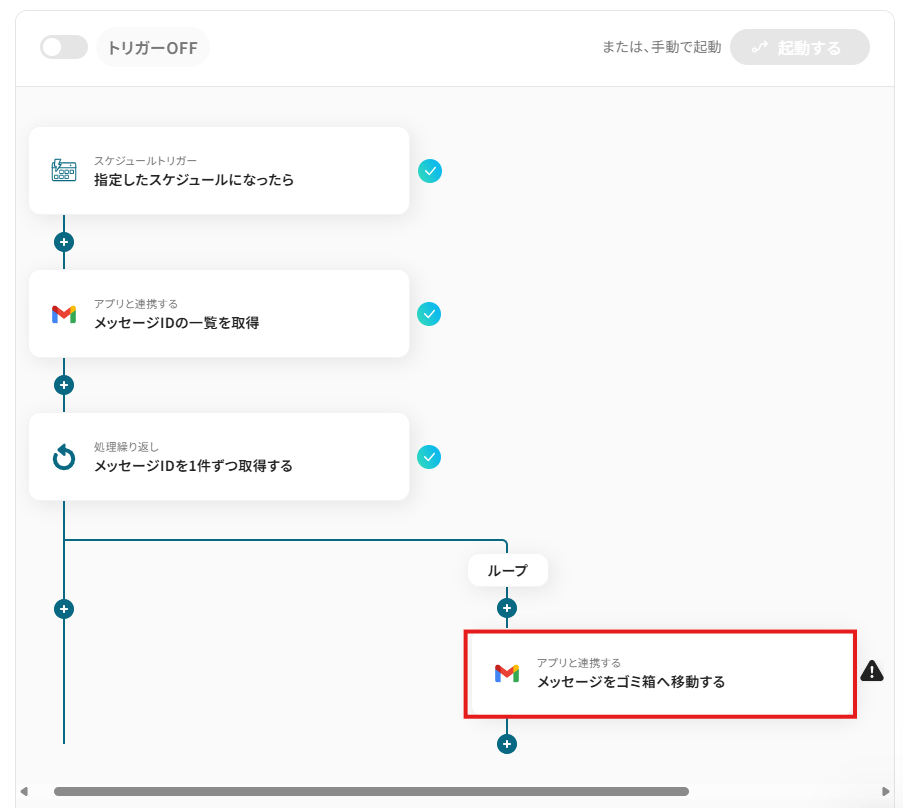
再度、ご自身のアカウントが連携されているかご確認ください。
確認したら「次へ」をクリックします。
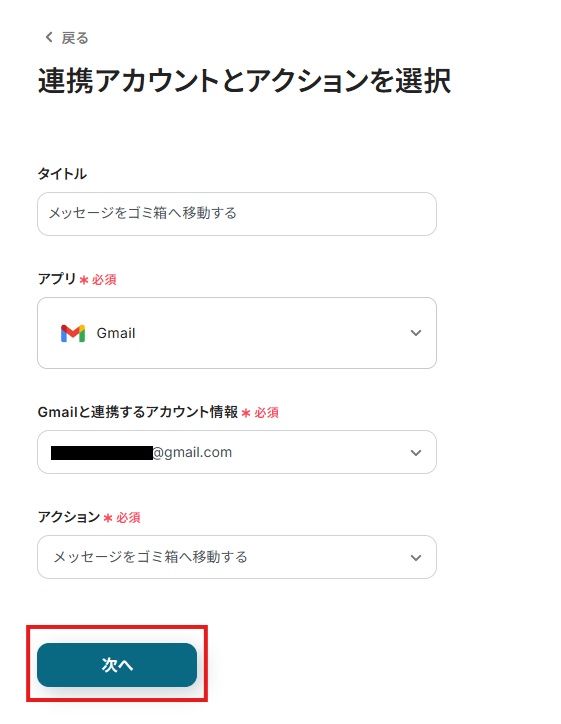
「API接続設定」画面にて、Gmailのゴミ箱に移動する対象の「メッセージID」を設定します。
既に、直前の繰り返し処理のステップで設定した値が入力されていますので、ご確認ください。
確認したら「テスト」をクリックします。
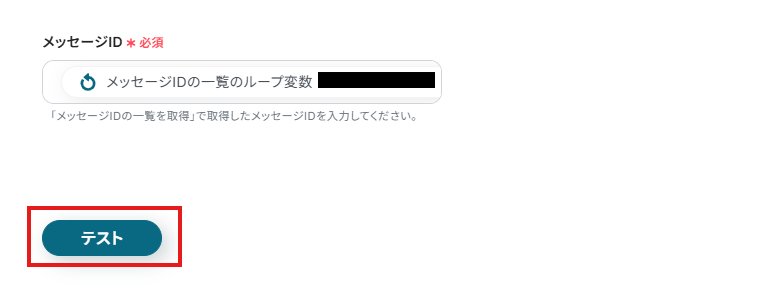
下記のようにテストが成功すると、実際にGmail上で、対象のラベルのメールがゴミ箱に移ります。
確認したら「保存する」をクリックしてください。
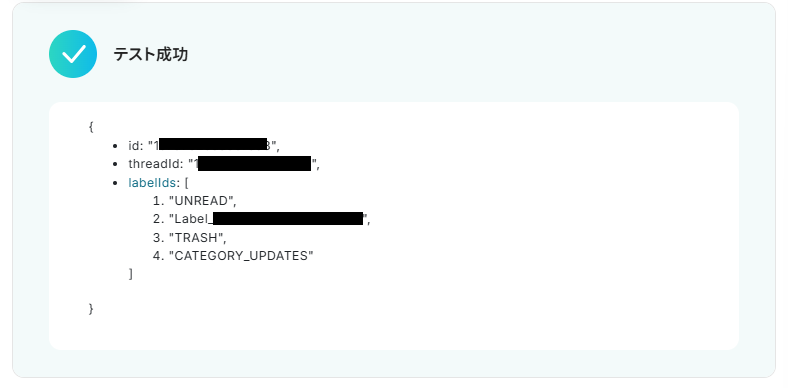
ステップ7:アプリトリガーをONにする
全ての工程の設定が終わると、完了画面が表示されます。
トリガーをONにしたら自動化フローの設定が完了です!
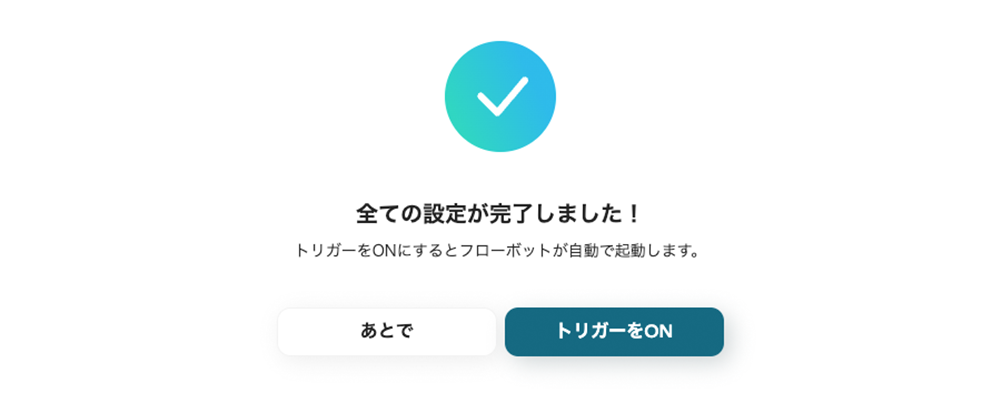
Gmailを使った便利な自動化例
Gmailと様々なツールを活用した自動化テンプレートを5つご紹介します。フォームの回答者へ自動返信したり、添付ファイルをGoogle Driveに保存したりと、日々の業務にすぐに役立つテンプレートです。
手作業を減らし、業務効率を大幅に向上させたい方は、ぜひ試してみてください!
Gmailで受け取ったアンケート結果をGoogle スプレッドシートに格納する
試してみる
Gmailで受け取ったアンケート結果をGoogle スプレッドシートに格納するフローです。
■注意事項
・GmailとGoogle スプレッドシートのそれぞれとYoomを連携してください。
・トリガーは5分、10分、15分、30分、60分の間隔で起動間隔を選択できます。
・プランによって最短の起動間隔が異なりますので、ご注意ください。
・AIオペレーションはチームプラン・サクセスプランでのみご利用いただける機能となっております。フリープラン・ミニプランの場合は設定しているフローボットのオペレーションはエラーとなりますので、ご注意ください。
・チームプランやサクセスプランなどの有料プランは、2週間の無料トライアルを行うことが可能です。無料トライアル中には制限対象のアプリやAI機能(オペレーション)を使用することができます。
Gmailで受信した添付ファイルをGoogle Driveにアップロードする
試してみる
■概要
Gmailで受信した請求書や重要書類の添付ファイルを、手動でGoogle Driveに保存する作業に手間を感じていませんか?
一つ一つ対応していると時間がかかり、保存忘れなどのミスが発生することもあります。
このワークフローを活用すれば、Gmailで特定のラベルが付いたメールを受信した際に、添付ファイルを自動でGoogle Driveにアップロードすることが可能になり、ファイル管理業務を効率化します。
■このテンプレートをおすすめする方
・Gmailで受信する添付ファイルのダウンロードや整理に時間を要している方
・取引先からの請求書などをGoogle Driveで一元的に管理したい経理担当者の方
・手作業によるファイルの保存漏れや、格納場所の間違いなどのミスを防ぎたい方
■注意事項
・Gmail、Google DriveのそれぞれとYoomを連携してください。
・トリガーは5分、10分、15分、30分、60分の間隔で起動間隔を選択できます。
・プランによって最短の起動間隔が異なりますので、ご注意ください。
・分岐はミニプラン以上のプランでご利用いただける機能(オペレーション)となっております。フリープランの場合は設定しているフローボットのオペレーションはエラーとなりますので、ご注意ください。
・ミニプランなどの有料プランは、2週間の無料トライアルを行うことが可能です。無料トライアル中には制限対象のアプリや機能(オペレーション)を使用することができます。
Googleフォームが送信されたら回答者に自動でGmailを返信する
試してみる
Googleフォームが送信されたら回答者に自動でGmailを返信するフローです。
Trelloでカードが新たに作成されたら、Gmailで通知する
試してみる
Trelloでカードが新たに作成されたら、Gmailに通知するフローです。
本文やタイトルが特定の条件にマッチしたGmailのメール内容をSlackに通知する
試してみる
本文やタイトルが特定の条件にマッチしたGmailのメール内容をSlackに通知するフローです。
■注意事項
・GmailとSlackのそれぞれとYoomを連携してください。
・トリガーは5分、10分、15分、30分、60分の間隔で起動間隔を選択できます。
・プランによって最短の起動間隔が異なりますので、ご注意ください。
まとめ
Gmailの受信トレイを定期的にクリーンアップする作業を自動化することで、これまで手作業で行っていた不要なメールの整理に費やす時間をなくし、重要な情報を見失うリスクを減らすことができます。
これにより、常に整理された受信トレイでストレスなく業務を開始でき、本来集中すべきタスクに専念できる環境が整います!
今回ご紹介したような業務自動化を実現できるノーコードツール「Yoom」を使えば、プログラミングの知識がない方でも、直感的な操作で簡単に業務フローを構築可能です。
もし自動化に少しでも興味を持っていただけたなら、ぜひこちらから無料登録して、Yoomによる業務効率化を体験してみてください!